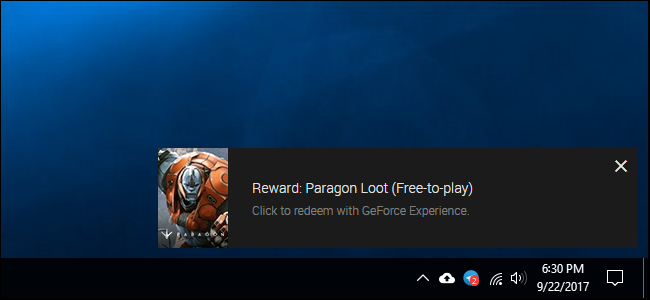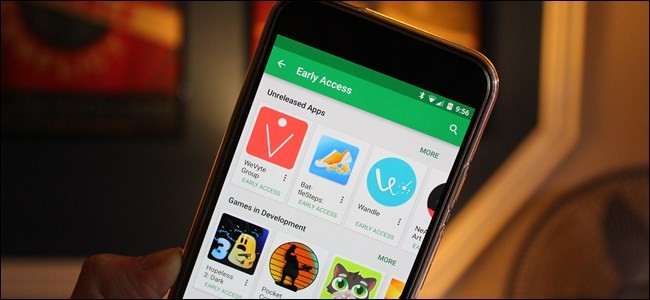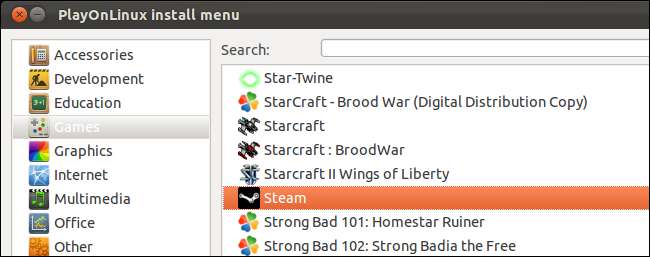
PlayOnLinux надає інтерфейс "наведіть і натисніть" для автоматичного встановлення та налаштування програмного забезпечення Windows на Linux. Це як менеджер пакетів, але для ігор Windows та інших додатків на Linux.
Ми розглянули використання Wine для запуску програмного забезпечення Windows на Ubuntu та інших дистрибутивів Linux у минулому. PlayOnLinux автоматизує цей виснажливий процес для програм, які він підтримує. Він надає перелік програм, які можна встановити, та максимально автоматизує кожен процес встановлення.
Встановлення
PlayOnLinux знаходиться в сховищах програм Ubuntu, тому ви можете отримати його з Центру програмного забезпечення Ubuntu або встановити за допомогою такої команди:
sudo apt-get встановити playonlinux
Якщо вам потрібна остання версія, ви можете завантажити її з Веб-сайт PlayOnLinux . Завантажте файл .deb для Ubuntu і двічі клацніть на ньому, щоб розпочати встановлення.

Якщо ви хочете бути в курсі останньої версії, запустіть чотири команди на сторінці, щоб додати сховище програмного забезпечення PlayOnLinux до вашої системи. Якщо ви зробите це, нові версії PlayOnLinux з’являться в диспетчері оновлення Ubuntu.
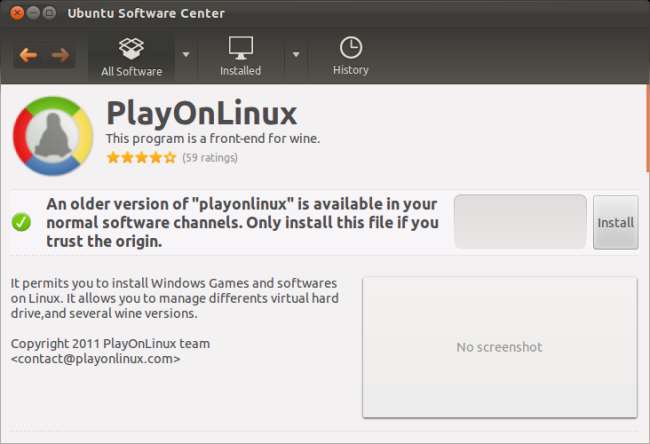
PlayonLinux використовує Wine як свій бекенд. Встановивши його, ви також встановите Wine та інше необхідне програмне забезпечення у вашій системі.
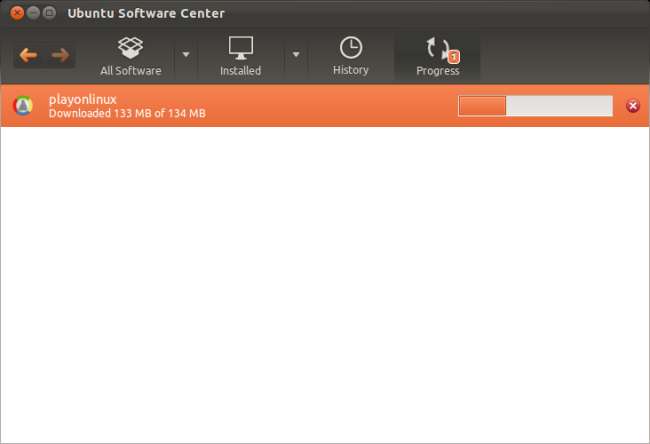
Починаємо
Після встановлення ви знайдете PlayOnLinux у меню своїх програм.
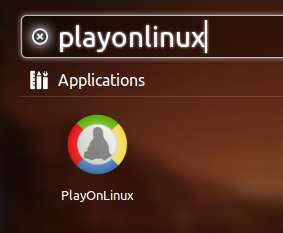
PlayOnLinux починається з майстра, який автоматично завантажує будь-яке інше необхідне програмне забезпечення, включаючи Основні шрифти Microsoft .
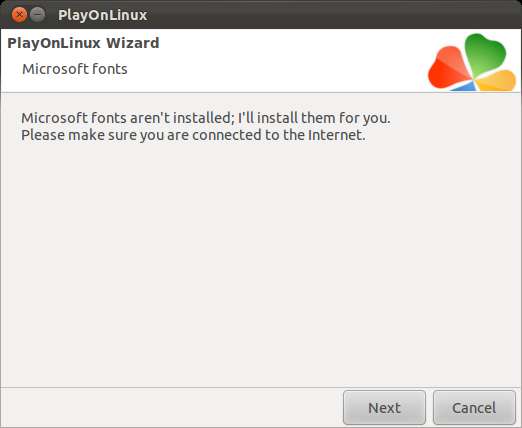
Встановлення програм
Після цього натисніть Встановити на панелі інструментів або виберіть Встановити з меню Файл.
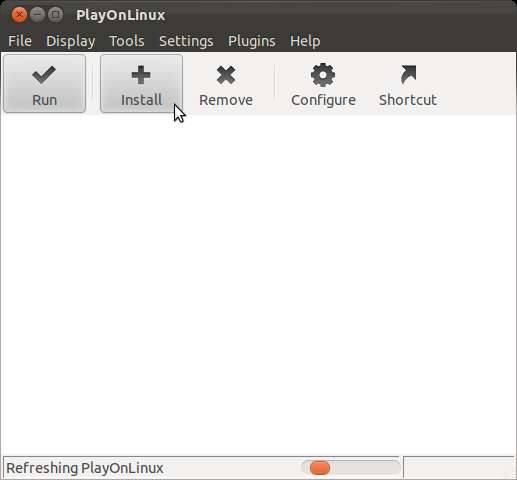
Використовуйте вікно інсталяції для перегляду доступних програм або пошуку програм. PlayOnLinux має більше ігор, ніж будь-який інший тип програмного забезпечення - Linux має багато чудових альтернатив програмному забезпеченню Windows, але ігри все ще є слабким місцем.
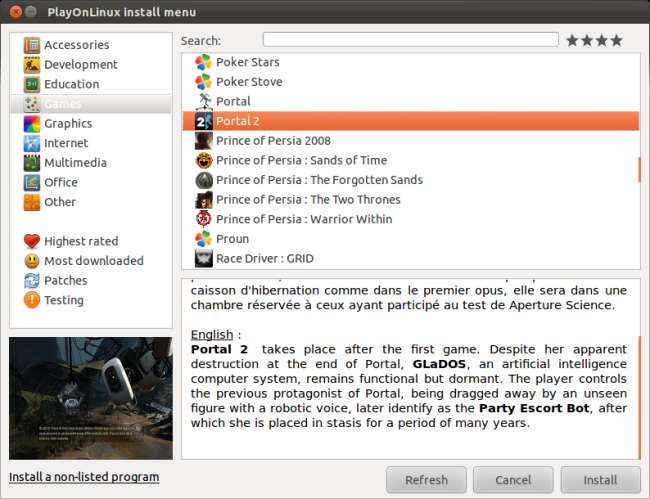
Однак ігри - не єдина категорія програмного забезпечення, яке пропонується. У списку ви знайдете Internet Explorer 6 і 7, Apple iTunes і Safari, Adobe Photoshop CS4 та Microsoft Office 2000, 2003 та 2007.
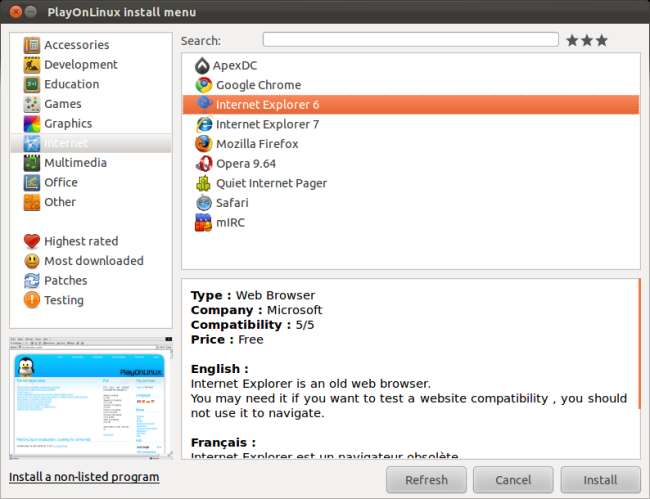
Клацніть на Встановити після вибору програми, і ви побачите майстер встановлення.
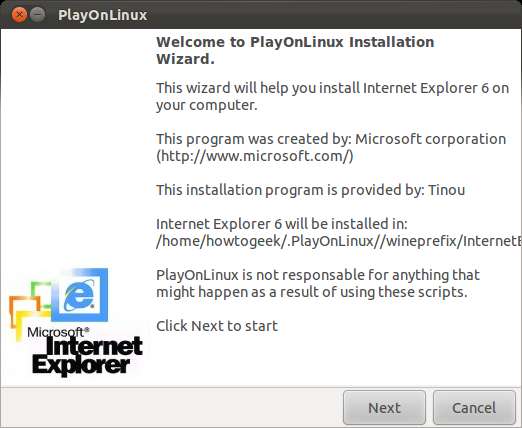
Залежно від обраної вами програми, PlayOnLinux може автоматично завантажувати програму встановлення програми, просити завантажити та переглядати файл налаштування або ж вставляти компакт-диск або DVD програми в дисковод комп’ютера.
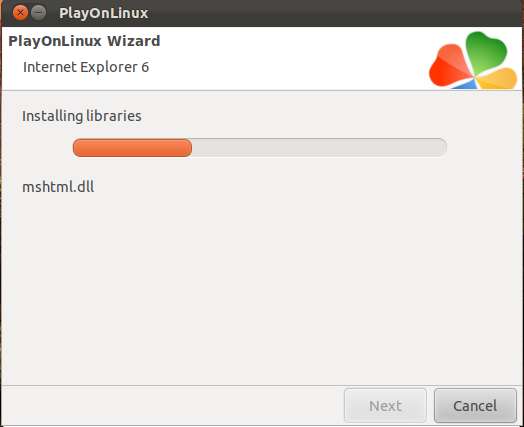
Запуск та керування програмами
Після встановлення програм Windows ви побачите їх у головному вікні PlayOnLinux. Ви можете запустити їх із вікна PlayOnLinux або з ярликів на робочому столі.
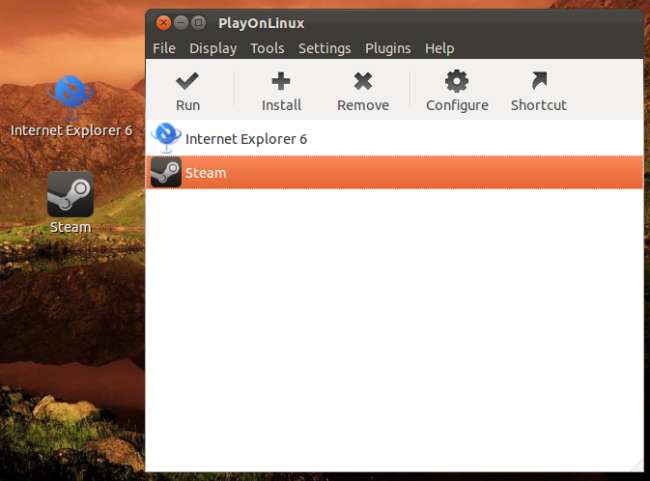
Використовувати Видалити або Ярлик кнопки на панелі інструментів для видалення програм або створення нових ярликів.
Винні версії
Деякі програми працюють лише з певною версією Wine. PlayOnLinux автоматично завантажує та встановлює відповідну версію Wine для кожної програми, економить ваші клопоти.
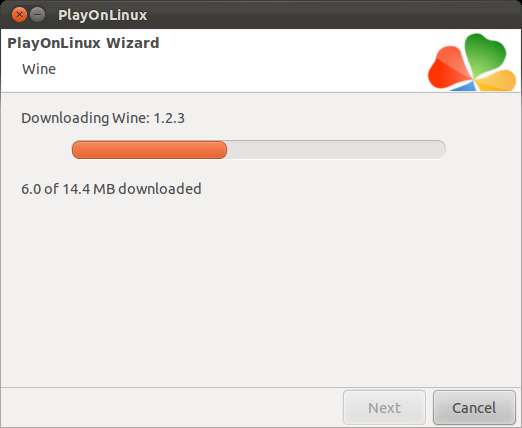
Ви можете переглянути встановлені версії Wine за допомогою пункту Керування версіями вина в меню Інструменти.
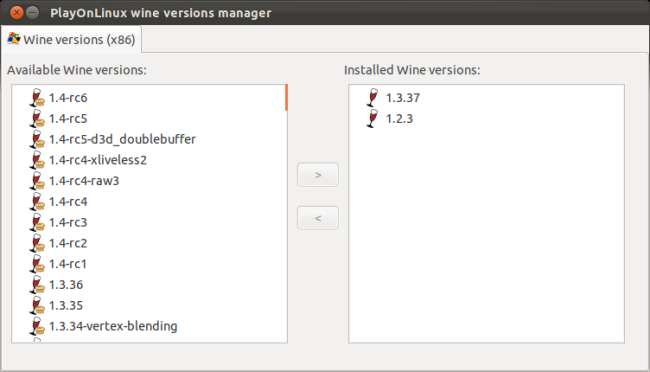
Інші особливості
Клацніть на Налаштуйте , щоб легко виконувати загальні завдання конфігурації.
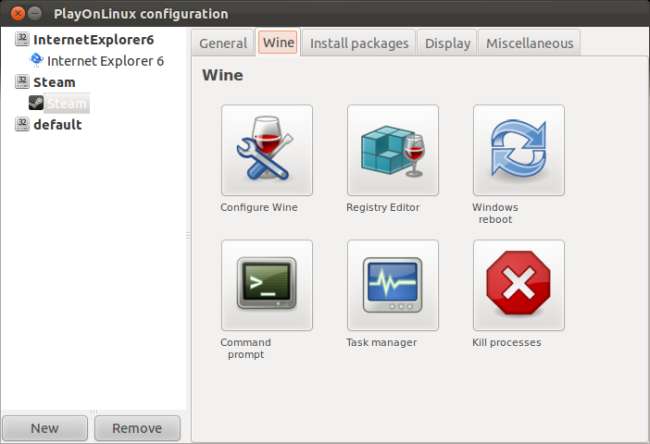
PlayOnLinux також включає кілька плагінів. Плагін Capture дозволяє записувати відеозаписи на екрані, PlayOnLinux Vault дозволяє зберігати та відновлювати встановлені програми, а плагін Wine Look дозволяє змінювати тему використання програм Windows.
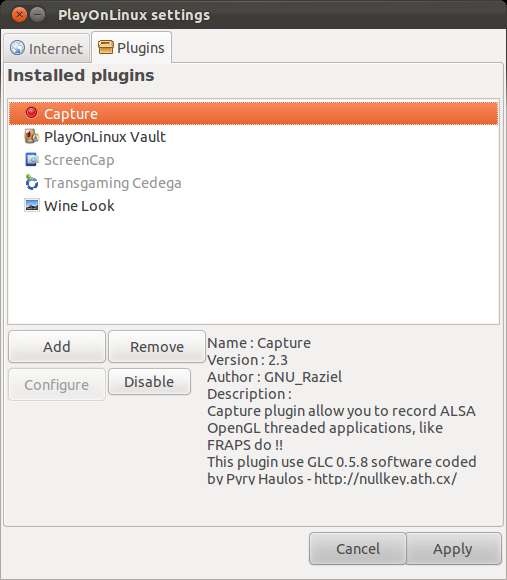
Якщо у PlayOnLinux немає потрібної програми, спробуйте встановлюючи його самостійно за допомогою Wine .